win10安全模式不能联网无法登陆怎么办呢?建议大家一起来看看这篇分享吧!一定会对你有所帮助的!
工具/原料
华为MateBook
Windows10
win10安全模式不能联网无法登陆教程
1、点击“开始”,找到“设置”。
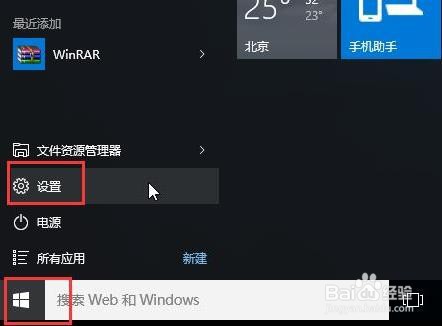
2、点击“更新和安全”。
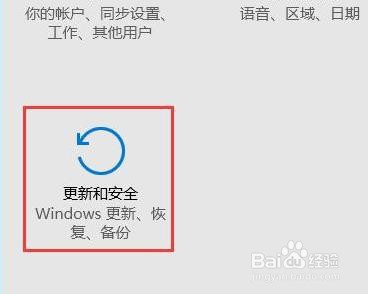
3、点击左侧的“恢复”选择“立即重新启动”。

4、进入安全操作后点击“疑难解答”
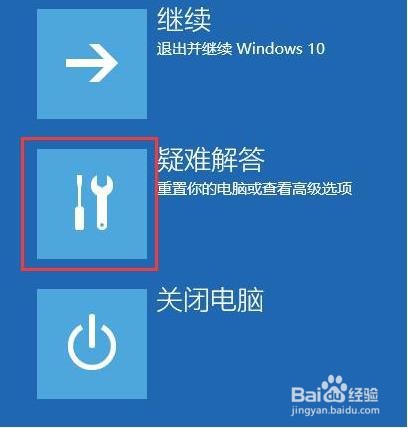
5、选择“高就选项”

6、点击“启动修复”

7、点击“重启”按钮
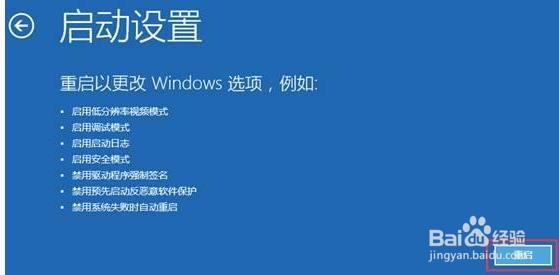
8、选择第五项“启用带网络连接的安全模式”。

9、即可联网进入安全模式。

win10安全模式不能联网无法登陆怎么办呢?建议大家一起来看看这篇分享吧!一定会对你有所帮助的!
工具/原料
华为MateBook
Windows10
win10安全模式不能联网无法登陆教程
1、点击“开始”,找到“设置”。
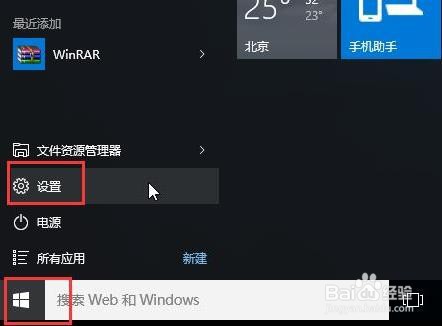
2、点击“更新和安全”。
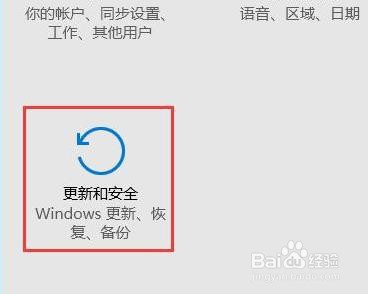
3、点击左侧的“恢复”选择“立即重新启动”。

4、进入安全操作后点击“疑难解答”
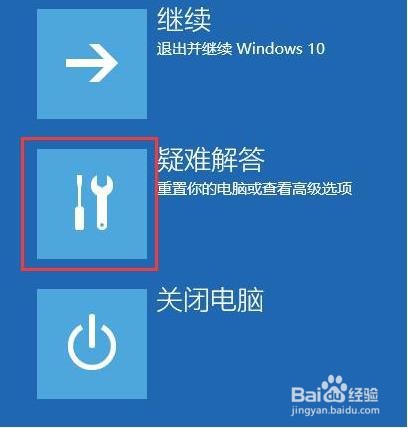
5、选择“高就选项”

6、点击“启动修复”

7、点击“重启”按钮
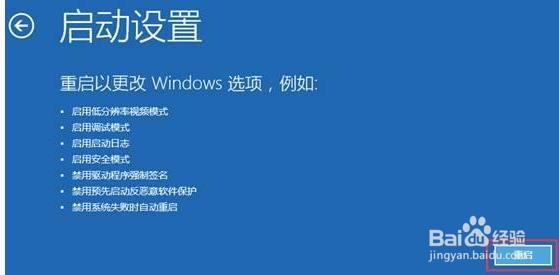
8、选择第五项“启用带网络连接的安全模式”。

9、即可联网进入安全模式。
